Kazalo
Ta priročnik vsebuje navodila za onemogočanje, odstranitev ali ponovno namestitev storitve OneDrive v operacijskem sistemu Windows 10/8/7. Kot morda veste, Microsoftova aplikacija OneDrive omogoča preprosto shranjevanje osebnih datotek in fotografij v oblak, da so dostopne iz katere koli naprave, ki jo uporabljate.
Vendar številni uporabniki ne potrebujejo storitve OneDrive ali pa imajo z njo težave.

Če imate težave s storitvijo OneDrive ali želite odstraniti ali znova namestiti OneDrive v operacijskem sistemu Windows 10, sledite spodnjim navodilom.
Del 1. Onemogočite OneDrive ob zagonu sistema WindowsDel 2. Odstranite OneDrive iz sistema Windows.Del 3. Ponovno namestite OneDrive.
Del 1. Kako preprečiti zagon storitve OneDrive ob zagonu sistema Windows (Windows 10/8/7)
OneDrive je prednameščen v operacijskem sistemu Windows 10 in se privzeto zažene ob zagonu sistema Windows. Če želite onemogočiti delovanje OneDrive v ozadju:
1. Desni klik na ikono OneDrive  v opravilni vrstici in kliknite Nastavitve .
v opravilni vrstici in kliknite Nastavitve .
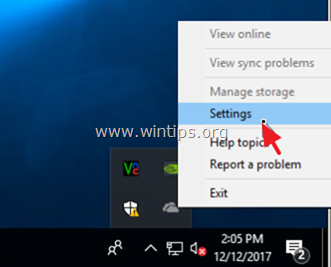
2. Nato odznačite potrditev samodejno zaženite OneDrive, ko se prijavim v sistem Windows.
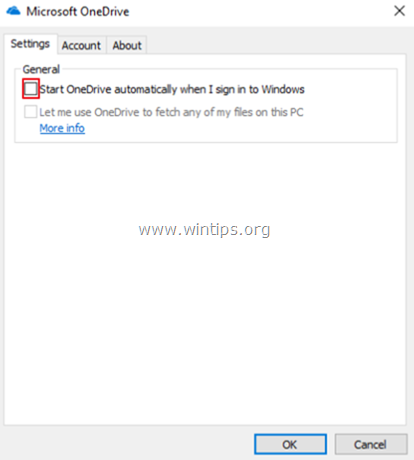
Del 2. Kako odstraniti OneDrive v operacijskem sistemu Windows 10/8/7.
Če želite OneDrive popolnoma odstraniti iz sistema, lahko uporabite eno od naslednjih dveh metod:
Način 1. Odstranite OneDrive iz Nadzorne plošče.
1. V iskalno polje vnesite nadzorna plošča
2. Kliknite na Nadzorna plošča .
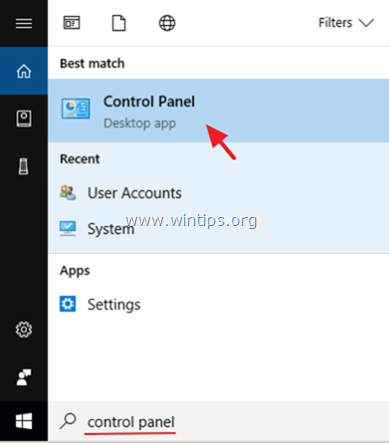
3. Kliknite . Odstranite program.
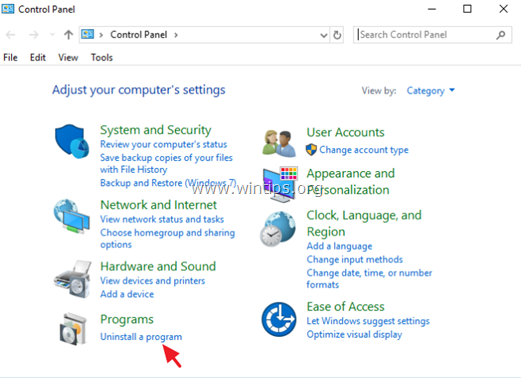
4. Izberite Microsoft OneDrive in kliknite Odstranitev .
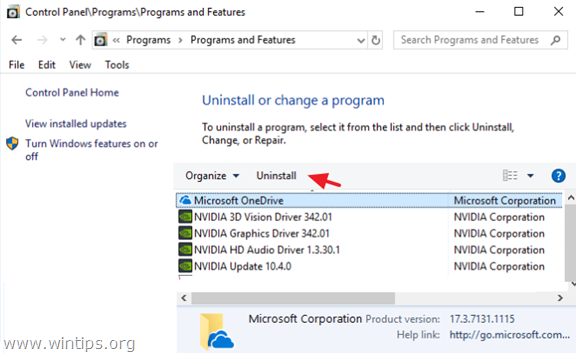
Opombe:1. Če želite odstraniti tudi bližnjico OneDrive iz stranske vrstice Raziskovalca, preberite ta članek: Kako odstraniti OneDrive iz podokna Raziskovalca.
2. Če želite v prihodnosti znova namestiti OneDrive, preberite spodnja navodila.
Metoda 2. Odstranitev OneDrive z uporabo ukazne vrstice.
Odstranjevanje programa One Drive iz ukazne vrstice:
1. Odprite ukazno vrstico kot skrbnik:
a. V iskalno polje vnesite: cmd (ali ukazna vrstica ).
b. Z desno tipko miške kliknite na ukazna vrstica (rezultat) in izberite Zaženi kot skrbnik .
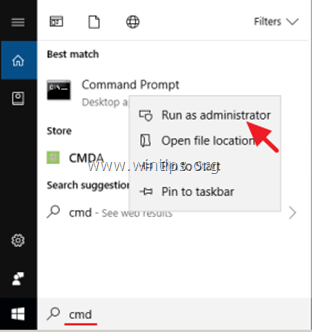
2. V oknu ukaznega poziva vnesite naslednji ukaz glede na različico sistema Windows in pritisnite Vnesite :
- Če uporabljate 64-bitni sistem, tip:
- %Systemroot%\SysWOW64\OneDriveSetup.exe /uninstall
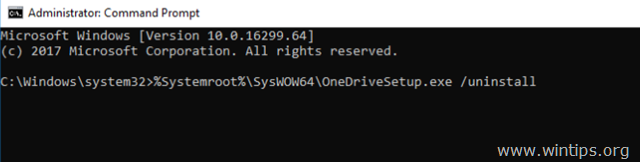
- Če uporabljate 32-bitni vrsta sistema:
- %Systemroot%\System32\OneDriveSetup.exe /uninstall
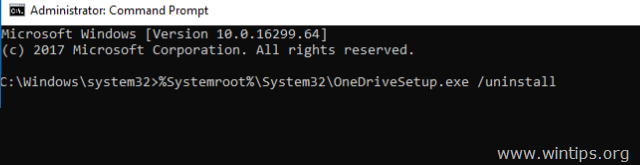
3. Če želite v prihodnosti znova namestiti OneDrive, sledite spodnjim navodilom. Če želite odstraniti tudi bližnjico OneDrive iz stranske vrstice Raziskovalca, preberite ta članek: Kako odstraniti OneDrive iz podokna Raziskovalca.
Del 3. Kako ponovno namestiti OneDrive v operacijski sistem Windows 10/8/7.
Način 1. Namestitev OneDrive iz lokalnega vira.
1. Odprite ukazno vrstico kot skrbnik:
a. V iskalno polje vnesite: cmd (ali ukazna vrstica ).
b. Z desno tipko miške kliknite na ukazna vrstica (rezultat) in izberite Zaženi kot skrbnik .
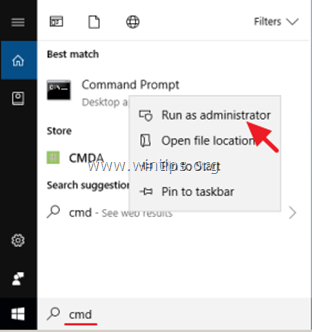
2. V oknu ukaznega poziva vnesite naslednji ukaz glede na različico sistema Windows in pritisnite Vnesite :
- Če uporabljate 64-bitni sistem, tip:
- %Systemroot%\SysWOW64\OneDriveSetup.exe
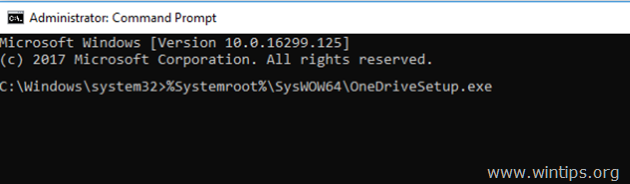
- Če uporabljate 32-bitni vrsta sistema:
- %Systemroot%\System32\OneDriveSetup.exe
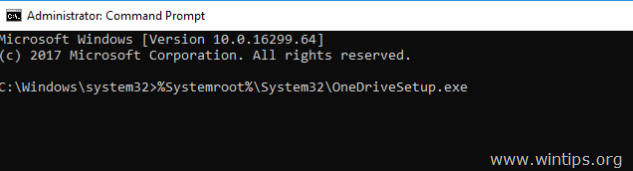
Način 2. Prenos in namestitev OneDrive iz Microsoftove aplikacije .
1. Prenesite OneDrive (Vir: https://onedrive.live.com/about/en-hk/download/)
2. Odprite "OneDriveSetip.exe" in sledite navodilom na zaslonu, da v računalnik namestite OneDrive.
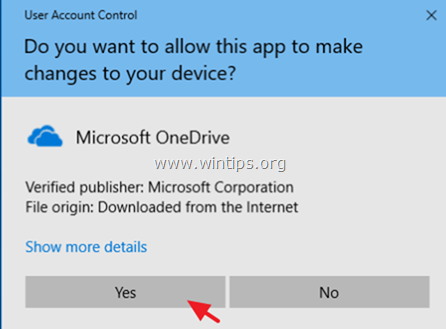
To je to! Povejte mi, ali vam je ta vodnik pomagal, tako da pustite komentar o svoji izkušnji. Všečkajte in delite ta vodnik, da pomagate drugim.

Andy Davis
Blog sistemskega skrbnika o sistemu Windows





